Come rimuovere il dirottatore MyThing Search New Tab
Dirottatore del browserConosciuto anche come: reindirizzamento di mytingsearch.com
Ottieni una scansione gratuita e controlla se il tuo computer è infetto.
RIMUOVILO SUBITOPer utilizzare tutte le funzionalità, è necessario acquistare una licenza per Combo Cleaner. Hai a disposizione 7 giorni di prova gratuita. Combo Cleaner è di proprietà ed è gestito da RCS LT, società madre di PCRisk.
Che tipologia di app è MyThing Search New Tab?
Il nostro team ha esaminato l'estensione del browser MyThing Search New Tab e ha appreso che funge da dirottatore del browser. Lo scopo di questa app è promuovere mytingsearch.com, un falso motore di ricerca. MyThing Search New Tab arriva a questo obiettivo modificando le impostazioni del browser interessato. In genere, gli utenti aggiungono inconsapevolmente i browser hijacker ai propri browser.
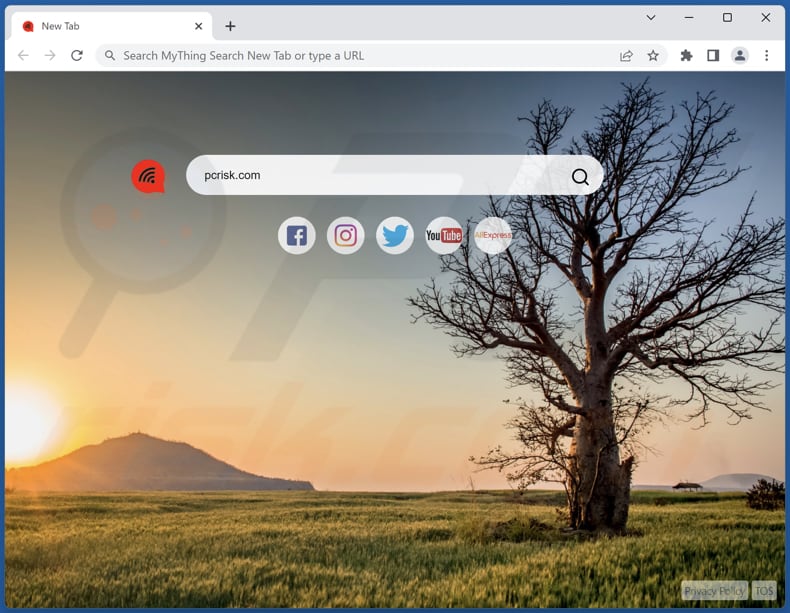
Panoramica del dirottatore del browser MyThing Search New Tab
L'estensione del browser MyThing Search New Tab, funzionando come un browser hijacker, manipola varie impostazioni all'interno del browser interessato. Queste modifiche includono la modifica del motore di ricerca predefinito, della home page e delle impostazioni della nuova scheda per costringere gli utenti a visitare mytingsearch.com.
Tuttavia, è importante essere cauti, poiché questo falso motore di ricerca è essenzialmente un portale di accesso a bing.com, gestito da Microsoft, nel tentativo di apparire legittimo. L'utilizzo di motori di ricerca falsi come mytingsearch.com comporta diversi pericoli.
Gli utenti vengono spesso ingannati facendogli credere di utilizzare un motore di ricerca autentico quando le loro query di ricerca vengono reindirizzate a motori di ricerca legittimi come Bing. La pratica di reindirizzare le query di ricerca tramite motori di ricerca falsi intermediari può potenzialmente monitorare il comportamento degli utenti, raccogliere dati personali e visualizzare annunci pubblicitari mirati senza il consenso dell'utente.
Inoltre, l'alterazione delle impostazioni del browser da parte di browser hijacker come MyThing Search New Tab può interrompere i flussi di lavoro degli utenti e potrebbe persino portare a un'ulteriore esposizione a contenuti potenzialmente dannosi. Pertanto, è altamente consigliabile non utilizzare mythingsearch.com e rimuovere MyThing Search New Tab dai browser dirottati.
| Nome | MyThing Search New Tab |
| Tipologia di minaccia | Dirottatore del browser, reindirizzamento, dirottatore di ricerca, barra degli strumenti, nuova scheda indesiderata |
| Estensioni del browser | MyThing Search New Tab |
| Funzionalità proposte | Navigazione migliorata |
| URL promossi | mythingsearch.com |
| Nomi rilevati (mythingsearch.com) | N/A (VirusTotal) |
| IP del server (mythingsearch.com) | 104.21.12.124 |
| Impostazioni del browser coinvolte | Home page, URL di ogni nuova scheda, motore di ricerca predefinito |
| Sintomi | Impostazioni del browser Internet manipolate (home page, motore di ricerca Internet predefinito, impostazioni di ogni nuova scheda). Gli utenti sono costretti a visitare il sito Web del dirottatore ed effettuare ricerche in Internet utilizzando i propri motori di ricerca. |
| Metodi distributivi | Annunci pop-up ingannevoli, programmi di installazione di software gratuiti (raggruppamento), falsi programmi di installazione di Flash Player. |
| Danni | Monitoraggio del browser Internet (potenziali problemi di privacy), visualizzazione di annunci indesiderati, reindirizzamenti a siti Web dubbi. |
| Rimozione dei malware (Windows) |
Per eliminare possibili infezioni malware, scansiona il tuo computer con un software antivirus legittimo. I nostri ricercatori di sicurezza consigliano di utilizzare Combo Cleaner. Scarica Combo CleanerLo scanner gratuito controlla se il tuo computer è infetto. Per utilizzare tutte le funzionalità, è necessario acquistare una licenza per Combo Cleaner. Hai a disposizione 7 giorni di prova gratuita. Combo Cleaner è di proprietà ed è gestito da RCS LT, società madre di PCRisk. |
Conclusioni
In conclusione, l'estensione del browser MyThing Search New Tab funge da dirottatore del browser, alterando le impostazioni chiave del browser dell'utente per promuovere il motore di ricerca ingannevole mytingsearch.com. Nonostante il reindirizzamento degli utenti su bing.com crei un'illusione di legittimità, l'uso di motori di ricerca falsi comporta dei rischi.
Tali pratiche possono compromettere la privacy degli utenti, interrompere l’esperienza online ed esporre gli individui a pubblicità indesiderate e contenuti dannosi. È importante che gli utenti prestino cautela quando incontrano estensioni del browser sconosciute e rimangano vigili contro le tattiche ingannevoli utilizzate da tali applicazioni.
Esempi di browser hijacker che promuovono diversi motori di ricerca falsi sono Beach Wallpaper, Screenshot, e Quick tail.
Come è stato installato MyThing Search New Tab sul mio computer?
Gli utenti introducono inavvertitamente browser hijacker nei propri browser scaricando programmi di installazione di software che includono app aggiuntive, spesso senza una chiara informativa. Queste app in bundle possono includere browser hijacker, che vengono installati insieme al software desiderato senza che gli utenti se ne accorgano.
Un altro modo comune con cui gli utenti aggiungono inconsapevolmente browser hijacker è facendo clic su annunci o collegamenti fuorvianti che promettono strumenti utili o aggiornamenti software. Questi elementi ingannevoli possono reindirizzare gli utenti a siti Web che richiedono loro di installare estensioni o plug-in del browser, che potrebbero essere browser hijacker sotto mentite spoglie.
Anche l'apertura di allegati e-mail o il download di file da fonti non attendibili può introdurre dirottatori del browser se gli allegati o i file sono infetti.
Come evitare l'installazione di browser hijacker?
Fai attenzione quando scarichi e installi software, soprattutto da fonti di cui non sei sicuro. È una buona idea leggere le recensioni degli utenti e prestare attenzione durante le installazioni (deselezionare il software in bundle utilizzando le impostazioni "Avanzate" o "Personalizzate", se disponibili).
Inoltre, evita di fare clic su annunci, popup o collegamenti sospetti quando sei online. Questi possono portare al dirottamento del browser. Non accettare di ricevere notifiche da pagine Web sospette. Se il tuo computer è già infetto da MyThing Search New Tab, ti consigliamo di eseguire una scansione con Combo Cleaner Antivirus per Windows per eliminare automaticamente questo dirottatore del browser.
Mythingsearch.com reindirizza su bing.com (GIF):
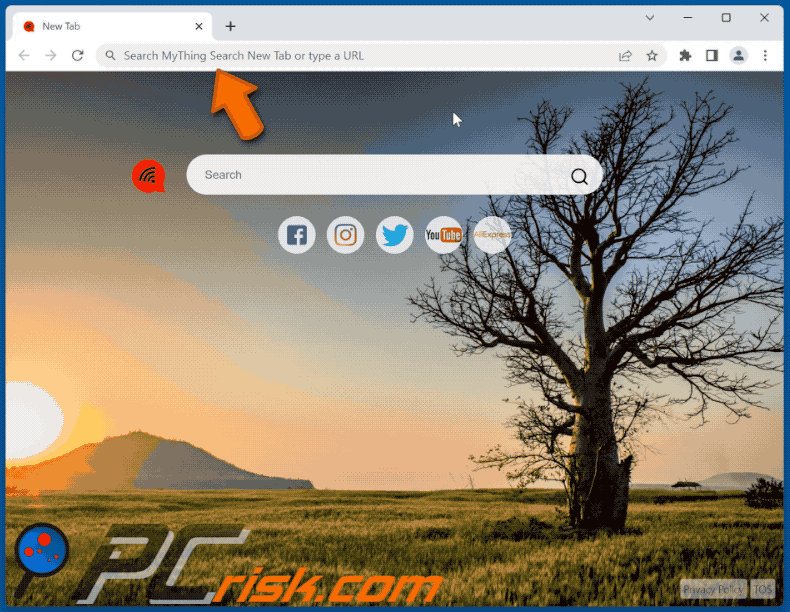
Autorizzazioni richieste dal dirottatore del browser MyThing Search New Tab:
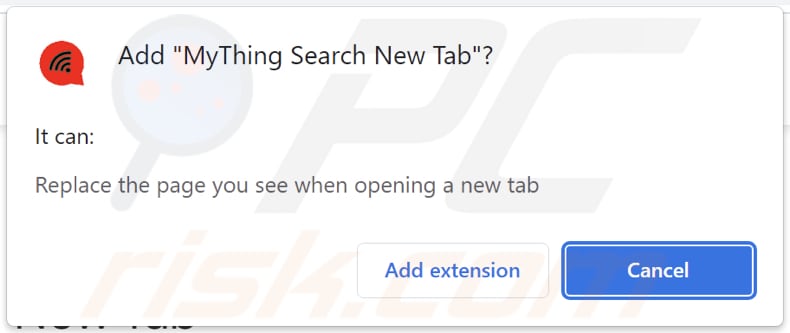
Sito Web che promuove il dirottatore del browser MyThing Search New Tab:
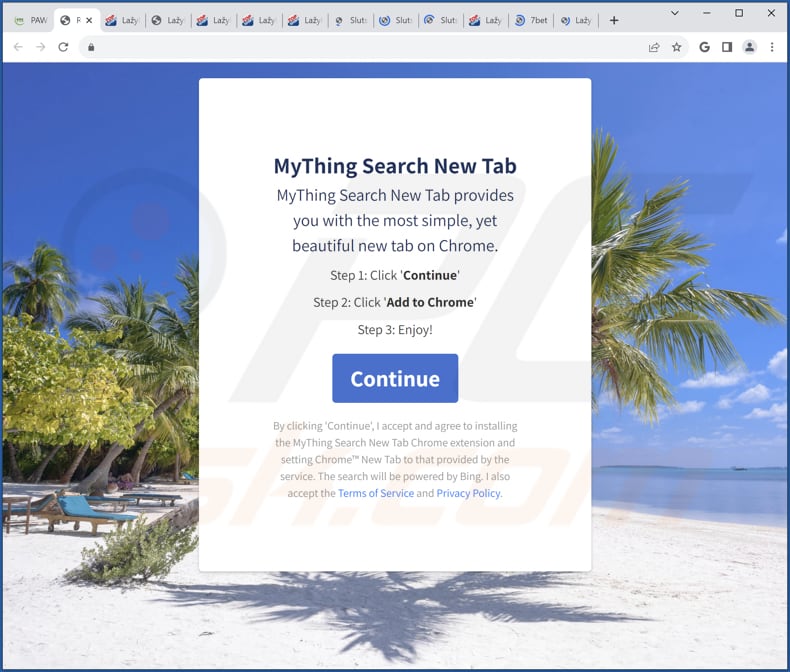
Rimozione automatica istantanea dei malware:
La rimozione manuale delle minacce potrebbe essere un processo lungo e complicato che richiede competenze informatiche avanzate. Combo Cleaner è uno strumento professionale per la rimozione automatica del malware consigliato per eliminare il malware. Scaricalo cliccando il pulsante qui sotto:
SCARICA Combo CleanerScaricando qualsiasi software elencato in questo sito, accetti le nostre Condizioni di Privacy e le Condizioni di utilizzo. Per utilizzare tutte le funzionalità, è necessario acquistare una licenza per Combo Cleaner. Hai a disposizione 7 giorni di prova gratuita. Combo Cleaner è di proprietà ed è gestito da RCS LT, società madre di PCRisk.
Menu rapido:
- Cos'è MyThing Search New Tab?
- STEP 1. Disinstalla l'applicazione MyThing Search New Tab utilizzando il Pannello di controllo.
- STEP 2. Rimuovi il dirottatore del browser MyThing Search New Tab da Google Chrome.
- STEP 3. Rimuovi la home page e il motore di ricerca predefinito di mytingsearch.com da Mozilla Firefox.
- STEP 4. Rimuovi il reindirizzamento su mytingsearch.com da Safari.
- STEP 5. Rimuovi i plug-in non autorizzati da Microsoft Edge.
Rimozione del dirottatore del browser MyThing Search New Tab:
Windows 10:

Pulsante destro del mouse nell'angolo in basso a sinistra dello schermo, nel menu di accesso rapido selezionare Pannello di controllo. Nella finestra aperta scegliere Disinstalla un programma.
Windows 7:

Fare clic su Start ("Windows Logo" nell'angolo in basso a sinistra del desktop), scegli Pannello di controllo. Individuare Programmi e fare clic su Disinstalla un programma.
macOS (OSX):

Fare clic su Finder, nella finestra aperta selezionare Applicazioni. Trascinare l'applicazione dalla cartella Applicazioni nel Cestino (che si trova nella Dock), quindi fare clic con il tasto destro sull'icona del Cestino e selezionare Svuota cestino.
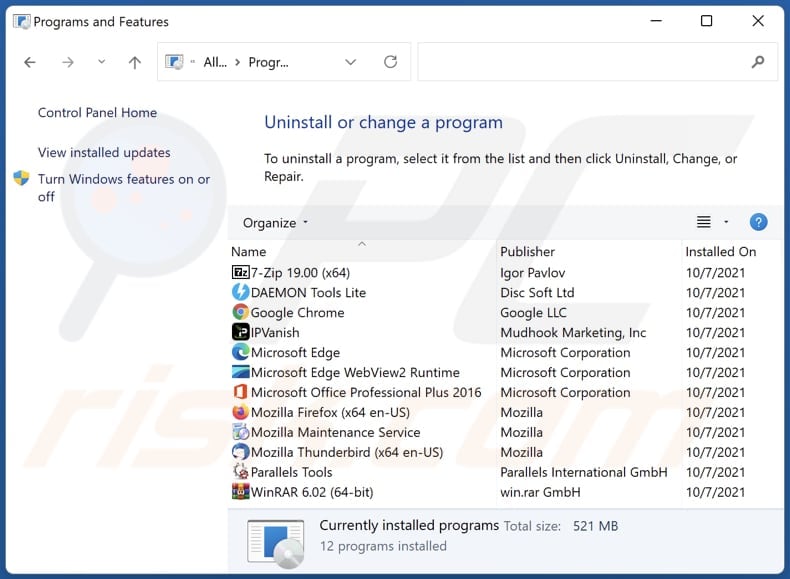
Nella finestra di disinstallazione programmi: cercare ogni programma sospetto recentemente installato, selezionare queste voci e fare clic su "Disinstalla" o "Rimuovi".
Dopo la disinstallazione di queste applicazioni, eseguire la scansione del computer alla ricerca di eventuali componenti indesiderati rimasti o infezioni di malware possibili con Il miglior software anti-malware.
SCARICA il programma di rimozione per infezioni da malware
Combo Cleaner controlla se il tuo computer è infetto. Per utilizzare tutte le funzionalità, è necessario acquistare una licenza per Combo Cleaner. Hai a disposizione 7 giorni di prova gratuita. Combo Cleaner è di proprietà ed è gestito da RCS LT, società madre di PCRisk.
Rimozione del dirottatore del browser MyThing Search New Tab dai browser Internet:
Video che mostra come rimuovere i reindirizzamenti del browser:
 Rimuovere componenti aggiuntivi malevoli da Google Chrome:
Rimuovere componenti aggiuntivi malevoli da Google Chrome:
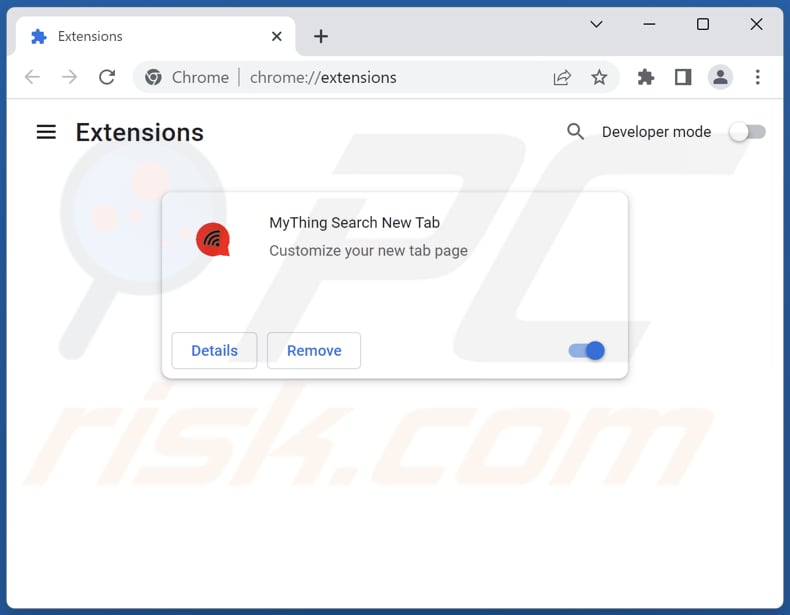
Fare clic sull'icona di menu Chrome ![]() (nell'angolo in alto a destra di Google Chrome), seleziona "Altri strumenti" e fai clic su "Estensioni". Individua "MyThing Search New Tab" e altre estensioni sospette installate di recente, seleziona queste voci e fai clic su "Rimuovi".
(nell'angolo in alto a destra di Google Chrome), seleziona "Altri strumenti" e fai clic su "Estensioni". Individua "MyThing Search New Tab" e altre estensioni sospette installate di recente, seleziona queste voci e fai clic su "Rimuovi".
Cambia la tua home page:
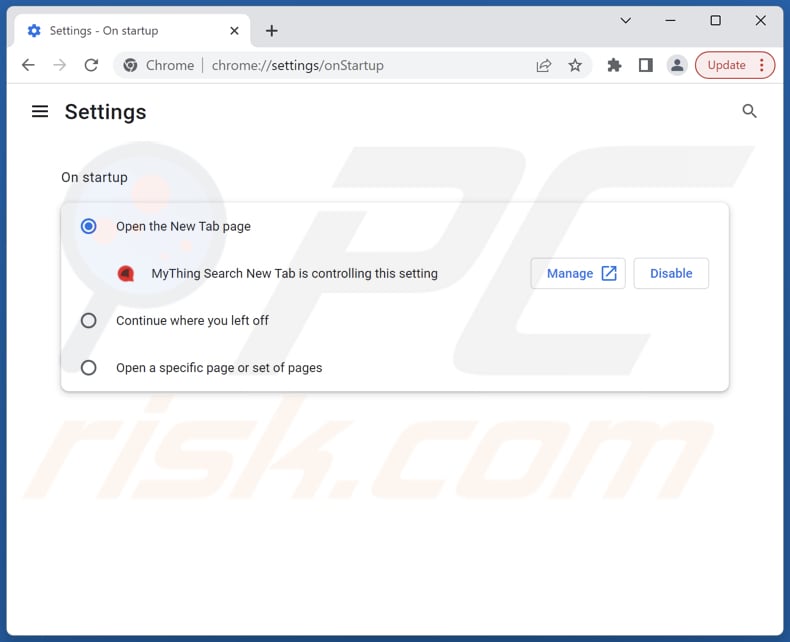
Fare clic sull'icona di menu Chrome ![]() (nell'angolo in alto a destra di Google Chrome), seleziona "Impostazioni". Nella sezione "All'avvio", disabilita "MyThing Search New Tab" ed ogni app sospetta e cerca l'URL di un browser hijacker (hxxp://www.mythingsearch.com) sotto l'opzione "Apri una pagina specifica o un insieme di pagine". Se presente, fai clic sull'icona dei tre punti verticali e seleziona "Rimuovi".
(nell'angolo in alto a destra di Google Chrome), seleziona "Impostazioni". Nella sezione "All'avvio", disabilita "MyThing Search New Tab" ed ogni app sospetta e cerca l'URL di un browser hijacker (hxxp://www.mythingsearch.com) sotto l'opzione "Apri una pagina specifica o un insieme di pagine". Se presente, fai clic sull'icona dei tre punti verticali e seleziona "Rimuovi".
Cambia il tuo motore di ricerca predefinito:
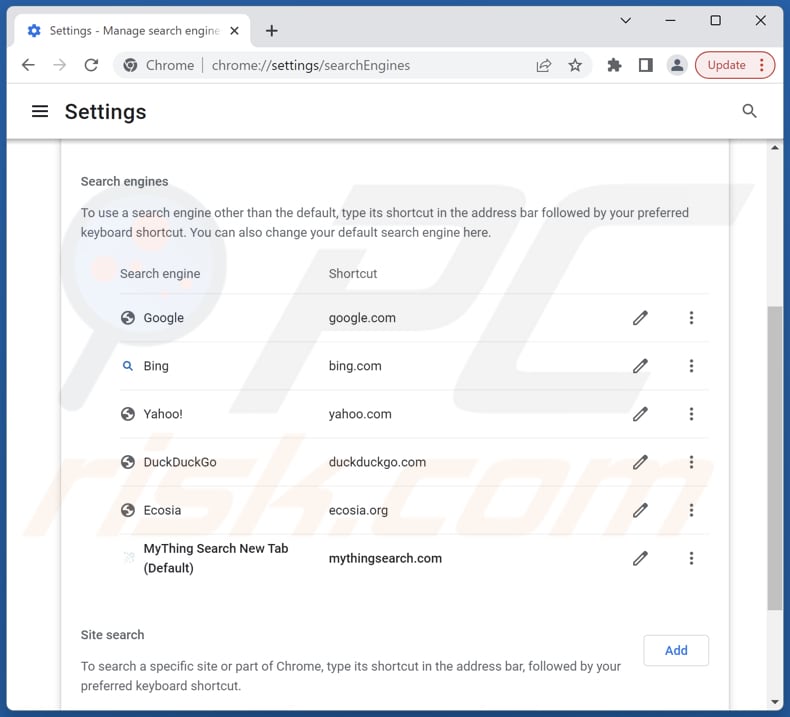
Per modificare il motore di ricerca predefinito in Google Chrome: fai clic sull'icona del menu Chrome ![]() (nell'angolo in alto a destra di Google Chrome), seleziona "Impostazioni", nella sezione "Motore di ricerca", fai clic su "Gestisci motori di ricerca...", nell'elenco aperto cerca "mythingsearch.com", una volta individuato fai clic su tre punti verticali vicino a questo URL e seleziona "Elimina".
(nell'angolo in alto a destra di Google Chrome), seleziona "Impostazioni", nella sezione "Motore di ricerca", fai clic su "Gestisci motori di ricerca...", nell'elenco aperto cerca "mythingsearch.com", una volta individuato fai clic su tre punti verticali vicino a questo URL e seleziona "Elimina".
- Se continui ad avere problemi con i reindirizzamenti del browser e le pubblicità indesiderate - Ripristina Google Chrome.
Metodo opzionale:
Se continuate ad avere problemi con la rimozione di reindirizzamento di mytingsearch.com, resettate le impostazioni di Google Chrome. Cliccate sull'icona menu du Chrome ![]() (nell'angolo in alto a destra di Google Chrome) e selezionate Impostazioni. Scendete fino in fondo. Cliccate sul link Avanzate….
(nell'angolo in alto a destra di Google Chrome) e selezionate Impostazioni. Scendete fino in fondo. Cliccate sul link Avanzate….

Scendete fino in fondo alla pagina e cliccate su Ripristina (Ripristina le impostazioni originali).

Nella finestra che si aprirà, confermate che volete ripristinare Google Chrome cliccando su Ripristina.

 Rimuovi estensioni dannose da Mozilla Firefox:
Rimuovi estensioni dannose da Mozilla Firefox:
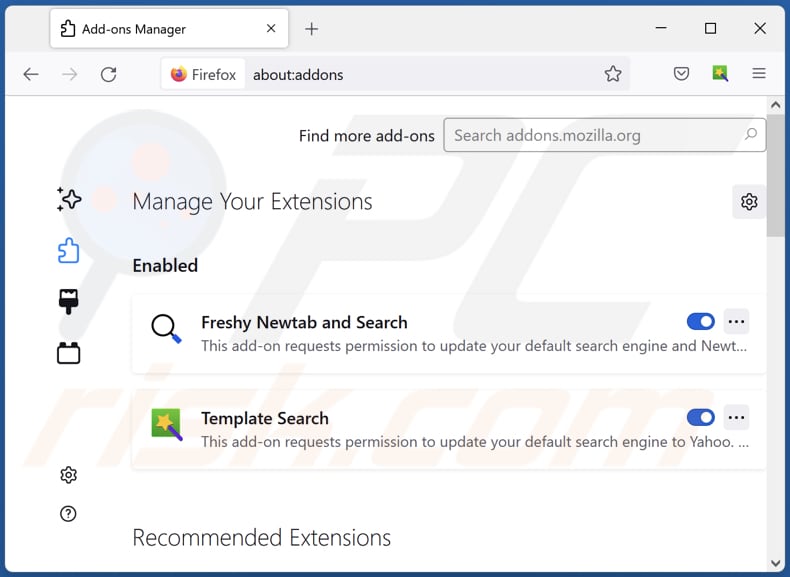
Fai clic sul menu Firefox![]() (nell'angolo in alto a della finestra principale), seleziona "Componenti aggiuntivi e temi". Fai clic su "Estensioni", nella finestra aperta individua "MyThing Search New Tab" ed ogni plug in sospetto recentemente installato, fai clic sui tre punti e quindi fai clic su "Rimuovi".
(nell'angolo in alto a della finestra principale), seleziona "Componenti aggiuntivi e temi". Fai clic su "Estensioni", nella finestra aperta individua "MyThing Search New Tab" ed ogni plug in sospetto recentemente installato, fai clic sui tre punti e quindi fai clic su "Rimuovi".
Cambia la tua homepage:
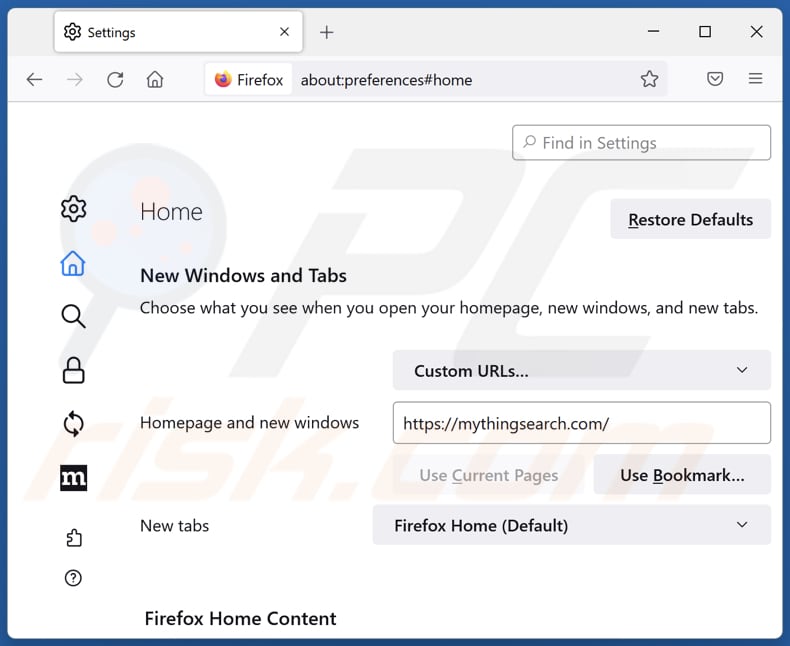
Per ripristinare la tua homepage, fai clic sul menu di Firefox![]() (nell'angolo in alto a destra della finestra principale), quindi seleziona "Impostazioni", nella finestra aperta disabilita "MyThing Search New Tab" ed ogni app sospetta e rimuovi "hxxp://mythingsearch.com" e inserisci il tuo dominio preferito, che si aprirà ogni volta che avvii Mozilla Firefox.
(nell'angolo in alto a destra della finestra principale), quindi seleziona "Impostazioni", nella finestra aperta disabilita "MyThing Search New Tab" ed ogni app sospetta e rimuovi "hxxp://mythingsearch.com" e inserisci il tuo dominio preferito, che si aprirà ogni volta che avvii Mozilla Firefox.
Cambia il tuo motore di ricerca predefinito:
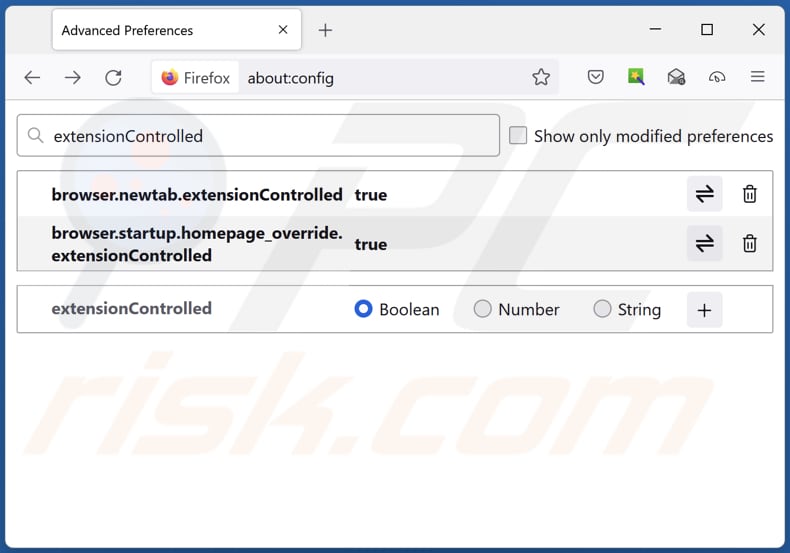
Nella barra degli indirizzi URL, digita "about:config" e premi Invio. Fai clic su "Accetta il rischio e continua".
Nel filtro di ricerca in alto, digita: "extensionControlled". Imposta entrambi i risultati su "false" facendo doppio clic su ciascuna voce o facendo clic su ![]() .
.
Metodo Opzionale:
Gli utenti di computer che hanno problemi con la rimozione di reindirizzamento di mytingsearch.com, possono ripristinare le impostazioni di Mozilla Firefox.
Apri Mozilla Firefox, in alto a destra della finestra principale fare clic sul menu Firefox, ![]() nel menu aperto fare clic sull'icona Open Menu Guida,
nel menu aperto fare clic sull'icona Open Menu Guida, ![]()

Selezionare Informazioni Risoluzione dei problemi.

nella finestra aperta fare clic sul pulsante Ripristina Firefox.

Nella finestra aperta confermare che si desidera ripristinare le impostazioni di Mozilla Firefox predefinite facendo clic sul pulsante Reset.

 Rimuovi estensioni malevole da Safari:
Rimuovi estensioni malevole da Safari:

Assicurati che il tuo browser Safari sia attivo e fai clic sul menu Safari, quindi selezionare Preferenze ...

Nella finestra delle preferenze selezionare la scheda Estensioni. Cercare eventuali estensioni sospette recentemente installate e disinstallarle.

Nella finestra delle preferenze selezionare la scheda Generale e fare in modo che la tua home page sia impostata su un URL preferito, se alterato da un dirottatore del browser - cambiarlo.

Nella finestra delle preferenze selezionare Ricerca e assicurarsi che il motore di ricerca Internet preferito sia selezionato.
Metodo opzionale:
Assicurati che il tuo browser Safari sia attivo e clicca sul menu Safari. Dal menu a discesa selezionare Cancella cronologia e dati Sito...

Nella finestra aperta selezionare tutta la cronologia e fare clic sul pulsante Cancella cronologia.

 Rimuovi estensioni dannose da Microsoft Edge:
Rimuovi estensioni dannose da Microsoft Edge:

Fai clic sull'icona del menu Edge ![]() (nell'angolo in alto a destra di Microsoft Edge), seleziona "Estensioni". Individua eventuali componenti aggiuntivi sospetti installati di recente e rimuovili.
(nell'angolo in alto a destra di Microsoft Edge), seleziona "Estensioni". Individua eventuali componenti aggiuntivi sospetti installati di recente e rimuovili.
Modifica la tua home page e le nuove impostazioni di ogni scheda:

Fai clic selezionato dal menu Edge ![]() (nell'angolo in alto a destra di Microsoft Edge), seleziona "Impostazioni". Nella sezione "All'avvio" cerca il nome del browser hijacker e fai clic su "Disabilita".
(nell'angolo in alto a destra di Microsoft Edge), seleziona "Impostazioni". Nella sezione "All'avvio" cerca il nome del browser hijacker e fai clic su "Disabilita".
Modifica il tuo motore di ricerca Internet predefinito:

Per modificare il motore di ricerca predefinito in Microsoft Edge: Fai clic sull'icona del menu Edge ![]() (nell'angolo in alto a destra di Microsoft Edge), seleziona "Privacy e servizi", scorri fino alla fine della pagina e seleziona "Barra degli indirizzi". Nella sezione "Motori di ricerca utilizzati nella barra degli indirizzi" cerca il nome del motore di ricerca Internet indesiderato, quando si trova fare clic sul pulsante "Disabilita" vicino ad esso. In alternativa è possibile fare clic su "Gestisci motori di ricerca", nel menu aperto cercare un motore di ricerca Internet indesiderato. Fai clic sull'icona a puzzle
(nell'angolo in alto a destra di Microsoft Edge), seleziona "Privacy e servizi", scorri fino alla fine della pagina e seleziona "Barra degli indirizzi". Nella sezione "Motori di ricerca utilizzati nella barra degli indirizzi" cerca il nome del motore di ricerca Internet indesiderato, quando si trova fare clic sul pulsante "Disabilita" vicino ad esso. In alternativa è possibile fare clic su "Gestisci motori di ricerca", nel menu aperto cercare un motore di ricerca Internet indesiderato. Fai clic sull'icona a puzzle ![]() vicino ad esso e selezionare "Disabilita".
vicino ad esso e selezionare "Disabilita".
Metodo opzionale:
Se i problemi con la rimozione di reindirizzamento di mytingsearch.com persistono, ripristinare le impostazioni del browser Microsoft Edge. Fai clic sull'icona del menu Edge ![]() (nell'angolo in alto a destra di Microsoft Edge) e selezionare Impostazioni.
(nell'angolo in alto a destra di Microsoft Edge) e selezionare Impostazioni.

Nel menu delle impostazioni aperto selezionare Ripristina impostazioni.

Seleziona Ripristina le impostazioni ai loro valori predefiniti. Nella finestra aperta, confermare che si desidera ripristinare le impostazioni predefinite di Microsoft Edge facendo clic sul pulsante Ripristina.

- ISe questo non ha aiutato, segui queste alternative istruzioni che spiegano come ripristinare il browser Microsoft Edge.
Sommario:
 Un browser hijacker è un tipo di adware che altera le impostazioni del browser Internet dell'utente, modificando il proprio motore di ricerca e homepage di default di Internet in qualche sito indesiderato. Più comunemente questo tipo di adware si infiltra nel sistema operativo dell'utente attraverso il download di software gratuiti. Se il download è gestito da un download client assicuratevi di scegliere di installare le barre degli strumenti pubblicizzate o applicazioni che cercano di cambiare il motore di ricerca Internet e homepage predefinita.
Un browser hijacker è un tipo di adware che altera le impostazioni del browser Internet dell'utente, modificando il proprio motore di ricerca e homepage di default di Internet in qualche sito indesiderato. Più comunemente questo tipo di adware si infiltra nel sistema operativo dell'utente attraverso il download di software gratuiti. Se il download è gestito da un download client assicuratevi di scegliere di installare le barre degli strumenti pubblicizzate o applicazioni che cercano di cambiare il motore di ricerca Internet e homepage predefinita.
Assistenza alla rimozione:
Se si verificano problemi durante il tentativo di rimozione di reindirizzamento di mytingsearch.com dal tuo browser, chiedere assistenza nel nostro forum rimozione malware.
Lascia un commento:
Se disponi di ulteriori informazioni su reindirizzamento di mytingsearch.com o la sua rimozione ti invitiamo a condividere la tua conoscenza nella sezione commenti qui sotto.
Fonte: https://www.pcrisk.com/removal-guides/27634-mything-search-new-tab-browser-hijacker
Domande Frequenti (FAQ)
Qual è lo scopo di forzare gli utenti a visitare il sito Web mytingsearch.com?
Il profitto dei creatori di mytingsearch.com è direttamente collegato al numero di visitatori che riceve un sito web. Pertanto, i creatori di mytingsearch.com mirano ad aumentare il più possibile il traffico del sito web.
Visitare mytingsearch.com è una minaccia per la mia privacy?
In una certa misura, sì. I motori di ricerca falsi potrebbero essere utilizzati per raccogliere le query di ricerca, le abitudini di navigazione e altre informazioni personali degli utenti. Questi dati possono poi essere venduti agli inserzionisti, utilizzati per attacchi di phishing mirati o addirittura per il furto di identità.
In che modo un browser hijacker si è infiltrato nel mio computer?
Un browser hijacker potrebbe aver compromesso il tuo computer se hai ottenuto software da fonti non affidabili o hai utilizzato pubblicità, popup o collegamenti ingannevoli. Questi dirottatori sono talvolta inseriti insieme ad altre installazioni software, spesso all'insaputa o senza il consenso degli utenti.
Combo Cleaner mi aiuterà a rimuovere il dirottatore del browser MyThing Search New Tab?
Combo Cleaner effettuerà una scansione approfondita del tuo computer per eliminare eventuali applicazioni di dirottamento del browser. Vale la pena notare che fare affidamento esclusivamente sulla rimozione manuale potrebbe non produrre sempre risultati ottimali, poiché potrebbero verificarsi situazioni in cui più browser hijacker coesistono e si reinstallano ripetutamente a vicenda. Di conseguenza, è necessaria la rimozione di tutti loro contemporaneamente.
Condividi:

Tomas Meskauskas
Esperto ricercatore nel campo della sicurezza, analista professionista di malware
Sono appassionato di sicurezza e tecnologia dei computer. Ho un'esperienza di oltre 10 anni di lavoro in varie aziende legate alla risoluzione di problemi tecnici del computer e alla sicurezza di Internet. Dal 2010 lavoro come autore ed editore per PCrisk. Seguimi su Twitter e LinkedIn per rimanere informato sulle ultime minacce alla sicurezza online.
Il portale di sicurezza PCrisk è offerto dalla società RCS LT.
I ricercatori nel campo della sicurezza hanno unito le forze per aiutare gli utenti di computer a conoscere le ultime minacce alla sicurezza online. Maggiori informazioni sull'azienda RCS LT.
Le nostre guide per la rimozione di malware sono gratuite. Tuttavia, se vuoi sostenerci, puoi inviarci una donazione.
DonazioneIl portale di sicurezza PCrisk è offerto dalla società RCS LT.
I ricercatori nel campo della sicurezza hanno unito le forze per aiutare gli utenti di computer a conoscere le ultime minacce alla sicurezza online. Maggiori informazioni sull'azienda RCS LT.
Le nostre guide per la rimozione di malware sono gratuite. Tuttavia, se vuoi sostenerci, puoi inviarci una donazione.
Donazione
▼ Mostra Discussione